|
轻松入手
一见倾心 第一次使用 Keynote 就会充分体会到它的易用性。增强的主题选取器让你能预览 44 种 Apple 设计的精美主题,进入一个主题后,来回滑动鼠标便可快速浏览其中每张幻灯片不同的设计排版。选好主题后,只需将幻灯片上面占位符处的文本和图像换成你自己的内容。Keynote 中的幻灯片导航器功能让你的演示文稿的进度和结构便一目了然。 简单易用的工具让你可以很方便地在幻灯片中添加表格、图表、媒体文件或形状。轻轻一点便可添加表格以及带有动画效果的 3D 图表。使用媒体浏览器,你可以很方便地将 iPhoto 或 Aperture 图库中的照片、iMovie 文件夹中的影片以及 iTunes 音乐库中的音乐拖放到幻灯片中。 强大的图形处理工具
轻松打造出众外型 使用 Keynote 内置的强大图形工具让每张幻灯片都呈现出最佳面貌。即时 Alpha 工具能够快速有效地清除图片的背景,或者以预先画好的形状,如圆形或星形将其遮罩。使用对齐和间距参考线,你可以很容易地找到幻灯片的中心,以确认对象是否对齐。你添加到幻灯片中的任何对象,包括图像、文本框或形状都能够精确地摆放在理想的位置上。如果你需要添加流程图或关系图,你一定会喜欢新增的连接线功能。连接线始终被锁定在对象上,对象移动时,其间的连接线也会随对象一起移动。 动画效果
Keynote 内置超过 25 种过渡效果,甚至包括部分 3D 过渡效果,足以将观众的目光锁定在屏幕上。在重复的对象如公司标识上添加全新的神奇移动功能,该对象便能在连续的几张幻灯片中自动变换位置、大小、透明度及旋转角度。 你可以为幻灯片中的文本和对象添加动画效果,让所要表达的观点更加鲜明有力。比如将幻灯片中的文字进行渐变、融合并转换成下一张幻灯片的文字;让幻灯片中的内容分文本行、表格行或者图表的区域逐一显示,或者一次性从左边进入观众视线或旋转舞入。你还可以对效果进行微调,包括调整动画的持续时间以及各个动画效果的先后次序,并规定动画的直线或曲线路径等。 灵活的演示方式
个人演出,个人风格 借助预演幻灯片显示功能,让演示的节奏更自然流畅。观众在主屏幕上欣赏你的演示的同时, 你可以在次屏幕上看到当前和下一张幻灯片、讲演者注释、以及时钟和计时器。将 Keynote Remote1 添加到你的 iPod touch 上,你便可以自在地在房间的任何角落进行演示,Keynote Remote 通过 Wi-Fi 将 iPod touch 变成无线遥控器。在使用肖像模式显示时,你可以看到幻灯片和演讲者注释。无论你在房间的任何角落,手指轻点 iPod touch 即可开始播放,轻扫则可向前浏览幻灯片。 即使你无法亲自上台,也不会影响演示的正常进行。你可以利用 Keynote 内置的旁白工具录制画外音,并设定好时间以配合幻灯片中的动画、以及幻灯片之间的过渡效果。 兼容共享
全体通过 Keynote 提供多种方式让你分享你的演示文稿。你可以打开 Microsoft PowerPoint 文件,也可将创建的 Keynote 文件存为 PowerPoint 格式。你还可以将演示文稿输出成 QuickTime 影片、PDF、HTML 或图片格式,甚至直接上传到 YouTube。Keynote 自动帮你转换文件格式。 在网络上共享文件 |
正在阅读:办公也可以是乐趣!iWork 09功能看光光办公也可以是乐趣!iWork 09功能看光光
2010-07-16 00:37
出处:PConline
责任编辑:chendang1

键盘也能翻页,试试“← →”键
| 本文导航 | ||
|
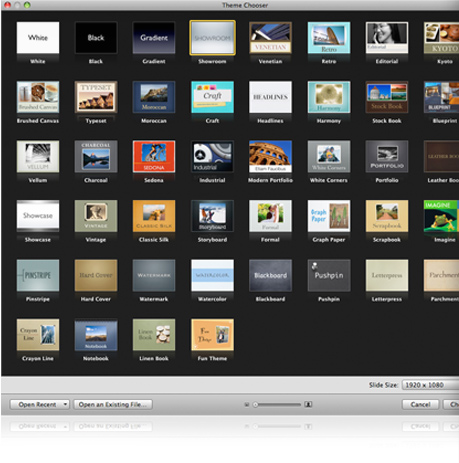

 海信(Hisense)7公斤滚筒洗衣机全自动 超薄嵌入 小型家用 除菌洗 冷水护色洗HG70DA10以旧换新
949元
海信(Hisense)7公斤滚筒洗衣机全自动 超薄嵌入 小型家用 除菌洗 冷水护色洗HG70DA10以旧换新
949元 西门子(SIEMENS)274升大容量家用三门冰箱 混冷无霜 零度保鲜 独立三循环 玻璃面板 KG28US221C
4899元
西门子(SIEMENS)274升大容量家用三门冰箱 混冷无霜 零度保鲜 独立三循环 玻璃面板 KG28US221C
4899元 美的(Midea) 微波炉家用小型旋转加热20L 智能蒸煮菜单 杀菌功能 M1-L213C
509元
美的(Midea) 微波炉家用小型旋转加热20L 智能蒸煮菜单 杀菌功能 M1-L213C
509元 苏泊尔(SUPOR)电饭煲4L电饭锅电饭锅多功能一体家用蓝钻圆厚釜4-5人可做锅巴饭煲仔饭智能预约蒸米饭1-8人 SF40FC875 4升预约定时
329元
苏泊尔(SUPOR)电饭煲4L电饭锅电饭锅多功能一体家用蓝钻圆厚釜4-5人可做锅巴饭煲仔饭智能预约蒸米饭1-8人 SF40FC875 4升预约定时
329元 品胜 充电宝65W大功率30000毫安大容量PD20W快充户外移动电源适用笔记本电脑苹果15华为P70小米
259元
品胜 充电宝65W大功率30000毫安大容量PD20W快充户外移动电源适用笔记本电脑苹果15华为P70小米
259元 绿联何同学推荐65W氮化镓充电器套装多口Type-C快充头适用pd20W苹果15三星手机macbookPro笔记本电脑线
129元
绿联何同学推荐65W氮化镓充电器套装多口Type-C快充头适用pd20W苹果15三星手机macbookPro笔记本电脑线
129元 KZ Castor双子座有线耳机入耳式双单元哈曼曲线发烧HiFi耳返耳麦
88元
KZ Castor双子座有线耳机入耳式双单元哈曼曲线发烧HiFi耳返耳麦
88元 格兰仕(Galanz)电烤箱 家用烤箱 40L大容量 上下独立控温 多层烘培烤箱炉灯多功能 K42 经典黑 40L 黑色
459元
格兰仕(Galanz)电烤箱 家用烤箱 40L大容量 上下独立控温 多层烘培烤箱炉灯多功能 K42 经典黑 40L 黑色
459元 美的(Midea)中药锅煎药壶 智能陶电砂锅炖药锅煲 煎药机器 养生熬药壶 大容量分体式全自动煎药壶 长效预约 【4L容量】JYC4002 4L
289元
美的(Midea)中药锅煎药壶 智能陶电砂锅炖药锅煲 煎药机器 养生熬药壶 大容量分体式全自动煎药壶 长效预约 【4L容量】JYC4002 4L
289元 美的(Midea)电压力锅 高压锅家用5L双胆鲜汤深胆煮汤锅 智能多功能电饭煲 智能预约焖香饭智能 【5L高压浓香款】7段调压 多重口感 50Q3-FS
299元
美的(Midea)电压力锅 高压锅家用5L双胆鲜汤深胆煮汤锅 智能多功能电饭煲 智能预约焖香饭智能 【5L高压浓香款】7段调压 多重口感 50Q3-FS
299元 漫步者(EDIFIER)M25 一体式电脑音响 家用桌面台式机笔记本音箱 蓝牙5.3 黑色
129元
漫步者(EDIFIER)M25 一体式电脑音响 家用桌面台式机笔记本音箱 蓝牙5.3 黑色
129元 TCL电视 85英寸 120Hz 高色域 3+64GB 2.1声道音响 平板电视机 以旧换新 85英寸 官方标配
4799元
TCL电视 85英寸 120Hz 高色域 3+64GB 2.1声道音响 平板电视机 以旧换新 85英寸 官方标配
4799元












